iCloud IMEI Unlock: Aktivierungssperre mit IMEI-Code entfernen
Die Methode zum Entsperren der iCloud-IMEI erfordert, dass Sie Ihre iPhone-IMEI-Nummer haben, bevor Sie mit dem Entfernen der iCloud-Sperre fortfahren können. Wenn es darum geht, die Aktivierungssperre zu umgehen, spielt der IMEI-Code eine sehr wichtige Rolle, wie wir im weiteren Verlauf sehen werden.
In diesem Artikel werde ich näher darauf eingehen, wie Sie die iCloud-Aktivierungssperre mithilfe der iCloud-IMEI-Entsperrung einfach umgehen können.
- Teil 1: Grundlegende Informationen zu IMEI
- Teil 2. Ein-Klick-Lösung zum Umgehen des iCloud-Passworts ohne IMEI-Code
Teil 1: Grundlegende Informationen zu IMEI
1. Verständnis des IMEI-Codes
Der Code/die Nummer der International Mobile Equipment Identity (IMEI) ist eine sehr eindeutige 15-stellige Identifikationsnummer, die ein Mobilgerät vom anderen unterscheidet. Diese IMEI-Nummer ist in jedem Telefon vorhanden, unabhängig von Marke oder Modell. Es spielt eine zwingende Rolle, da es verwendet werden kann, um gesperrte mobile Geräte zu entsperren, verlorene Geräte zu verfolgen und gleichzeitig ein gestohlenes mobiles Gerät aus der Ferne zu sperren.

2. So finden Sie Ihren IMEI-Code
Wie Sie Ihren IMEI-Code finden, hängt von einer Reihe von Faktoren ab, wie z. B. der Marke Ihres Telefons, dem Modell sowie der Firma hinter Ihrem Gerät. In den meisten Fällen finden Sie den Code auf Ihrem Mobilgerät direkt unter dem Akkufach, auf dem SIM-Kartenfach und in manchen Situationen auf der Innenseite der unteren Telefonabdeckung. Wenn Sie Ihren Code zufällig immer noch nicht finden können, empfehle ich Ihnen dringend, * # 06 # auf der Wähltastatur Ihres Telefons zu wählen. Diese sofortige Einwahl ist die universelle Methode, die von jedem Mobilfunkunternehmen verwendet wird, um die eindeutige 15-stellige IMEI-Nummer zu finden.
Sie können versuchen, Ihren IMEI-Code mit den anderen beiden Methoden zu finden: Überprüfen Sie ihn auf Ihrem Gerät und über iTunes.
Verfahren 1: Gehen Sie auf Ihrem iPhone-Gerät direkt zu Einstellungen>Allgemein>Info. Dann finden Sie unten Ihren IMEI-Code.
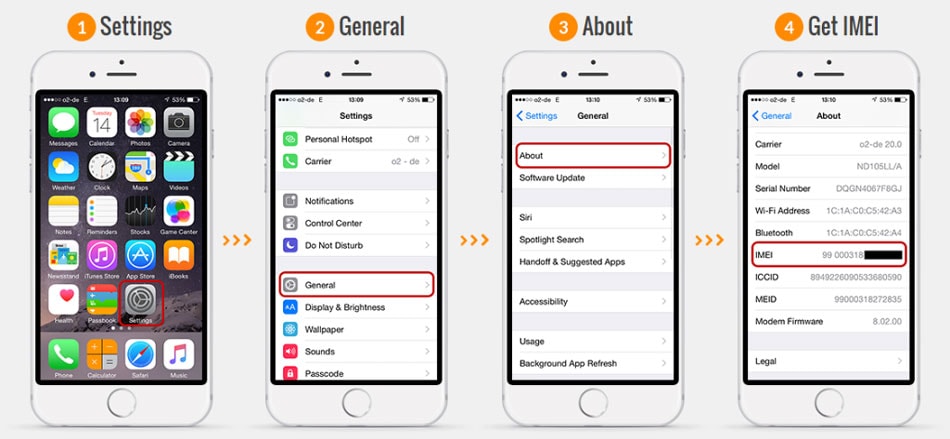
Verfahren 2: Verbinden Sie Ihr iPhone-Gerät mit Ihrem Computer und starten Sie iTunes. Klicken Sie auf „Zusammenfassung“, dann erhalten Sie Ihren IMEI-Code.

3. iCloud IMEI-Check für iPhone
Damit Sie auf iCloud zugreifen und es verwenden können, müssen Sie IMEI iCloud überprüfen, um Ihren eindeutigen IMEI-Code abzurufen oder zu bestätigen. Damit Sie Ihr iCloud-Konto schnell entsperren oder sperren können, empfehle ich Ihnen dringend, diesen 15-stelligen Code auf einem Blatt Papier bei sich zu haben. Jedes iPhone-Gerät verfügt über ein iCloud-Konto, das sich durch diese eindeutige Nummer auszeichnet. Wenn Ihr iCloud-Konto gesperrt ist, müssen Sie als Erstes den iCloud-IMEI-Prüfprozess durchlaufen, um Ihren Code abzurufen. Sie können dies tun, indem Sie die in Teil 1.2 erwähnten Methoden verwenden.
Teil 2: Ein-Klick-Lösung zum Umgehen des iCloud-Passworts ohne IMEI-Code
Benutzer möchten nicht nur IMEI, sondern auch das mit dem Gerät verknüpfte iCloud-Konto umgehen. Dazu können Sie die Hilfe von in Anspruch nehmen DrFoneTool – Bildschirm entsperren (iOS) und folgen Sie einem einfachen schrittweisen Prozess. Idealerweise wird die Anwendung verwendet, um den Sperrbildschirm eines iOS-Geräts zu entfernen, aber sie kann Ihnen auch dabei helfen, ein iCloud-Konto zu umgehen. Derzeit funktioniert die Funktion nur auf Geräten mit der Version iOS 12 bis 14. Außerdem müssen Sie Ihr Gerät einmal im Vorgang entsperren. Wenn Sie bereit sind, folgen Sie einfach diesen Schritten, um zu erfahren, wie Sie die iCloud-Sperre auf Ihrem Telefon umgehen können.

DrFoneTool – Bildschirm entsperren (iOS)
Entsperren Sie den iPhone/iPad-Sperrbildschirm ohne Probleme.
- Intuitive Anweisungen zum Entsperren des iPhone ohne Passcode.
- Entfernt den Sperrbildschirm des iPhones, wenn er deaktiviert ist.
- Funktioniert für alle Modelle von iPhone, iPad und iPod touch.
- Voll kompatibel mit dem neuesten iOS.

Schritt 1: Verbinden Sie zunächst einfach Ihr iPhone mit dem System und starten Sie die Anwendung DrFoneTool – Screen Unlock (iOS) von dort aus. Von der Startseite aus müssen Sie die Option zum Entsperren eines Apple-Kontos auswählen.

Schritt 2: Geben Sie jetzt einfach den Passcode auf Ihrem Telefon ein, um es zu entsperren, und tippen Sie auf die Schaltfläche „Vertrauen“, wenn Sie eine neue Verbindungsaufforderung erhalten.

Schritt 3: Wenn Ihr Gerät erkannt wird, klicken Sie auf die Schaltfläche „Jetzt entsperren“ und stimmen Sie der folgenden Warnmeldung zu. Geben Sie den angezeigten Code zur Bestätigung ein, da der Vorgang die vorhandenen Daten auf Ihrem Telefon löscht.

Schritt 4: Entsperren Sie anschließend einfach Ihr iPhone und gehen Sie zu Einstellungen > Allgemein > Zurücksetzen. Von hier aus können Sie alle Geräteeinstellungen zurücksetzen.

Schritt 5: Das ist es! Sobald das Gerät mit seinen Standardeinstellungen neu gestartet wird, unternimmt die Anwendung die erforderlichen Schritte, um ihr iCloud-Konto zu umgehen. Bitte seien Sie geduldig und warten Sie, bis DrFoneTool den Vorgang abschließt.

Schritt 6: Am Ende werden Sie benachrichtigt, wenn der Entsperrvorgang abgeschlossen ist. Sie können Ihr Gerät jetzt sicher entfernen und ohne Einschränkungen des iCloud-Kontos darauf zugreifen.

Einige der oben aufgeführten Methoden erfordern wenig Geschick und Zeit, um die Aktivierungssperre zu umgehen. Außerdem ist der erforderliche Bargeldbetrag im Vergleich zu anderen Methoden minimal, was für einige Benutzer ziemlich teuer und kompliziert sein kann. DrFoneTool – Bildschirm entsperren (iOS) ist eine bessere Lösung, die Sie in Bezug auf die iPhone- und iCloud-Nutzung im Vergleich zu anderen weit bringen wird, und daher sollten Sie sich keine Sorgen machen, nur weil Sie nicht auf Ihr iCloud-Konto zugreifen können.
Neueste Artikel

